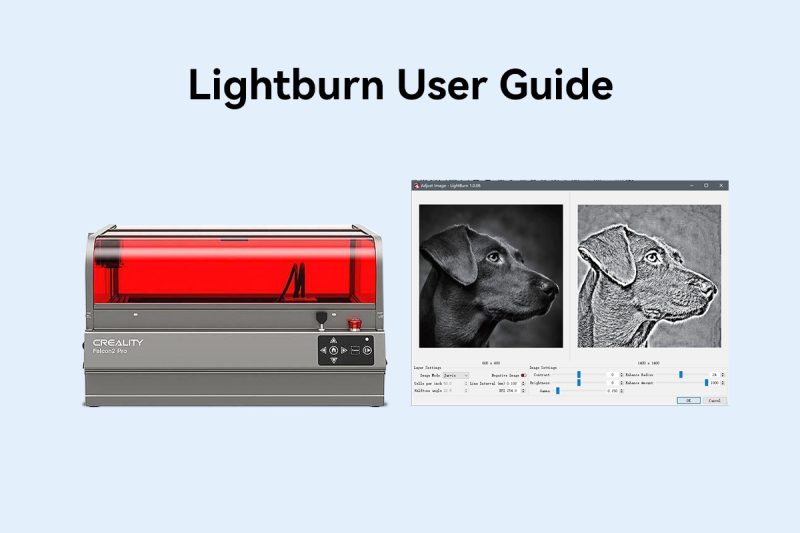これは検索結果に基づいて、Lightburnのユーザーガイドです:
準備
- レーザーモジュールをきれいにします: ほこりのない布とアルコールを使用して、彫刻の前にレーザーモジュールの保護レンズを拭いて、最良の彫刻効果を確保する.
- 集中: 作業エリアに木製の板を置きます, フォーカスバーを置きます, レーザーモジュールの側面のハンドネジを緩めます, 焦点を調整します. フォーカスバーが自然に垂直に下にあるとき, 彫刻素材の表面に接触する必要があります. 右側のハンドネジを使用して締めます, 磁石に引き付けるまでフォーカスバーを時計回りに回します. ついに, レーザーモジュールケーブルを接続します.
Lightburnソフトウェアをインストールします
- インストール: TFカードをPCに挿入し、.exeファイルをダブルクリックしてLightburnソフトウェアをインストールします (TFカードのインストールプログラムは、Windows64ビットシステムとのみ互換性があります. 他のバージョン用, 公式ウェブサイトをご覧ください https://lightburnsoftware.com/ ダウンロードします).
- 構成ファイルをダウンロードします: 構成ファイルTOOCA-LASER-1.7zをダウンロードして、解凍します.
Lightburnを構成します
- ソフトウェアを開きます: ダブルクリックしてLightburnソフトウェアを開き、「デバイス」をクリックします.
- 設定ファイルをインポートします: [インポート]をクリックします” TFカードに.lbdev構成ファイルをインポートするには: Tooca-laser-1.7z. インポート後, 対応するマシンはデバイスリストで利用可能になります. マシンを選択し、[OK]をクリックして、正常に構成します.
- ユニットを設定します: 「編集」をクリックします, 「mm/min」を選択します, [OK]をクリックします.
軽燃船処理
- グラフィックを描きます: Lightburn Canvasにグラフィックを描きます, 円など.
- パラメーターを設定します: パラメーターを設定します. 推奨されるパラメーターを参照して、使用された実際の資料に従ってそれらを設定してください.
- パターンを確認してください: 境界線をクリックして、刻まれるパターンが材料の予想される領域内にあるかどうかを確認します.
ライトバーンイメージの彫刻
- 写真をインポートします: [file-import]をクリックします” 写真をインポートします, 位置を設定します, 画像のサイズと回転角.
- 画像を調整します: 画像を右クリックします, [画像の調整]を選択します, 画像効果を設定します, [OK]をクリックします.
- パワーと速度を設定します: 電源を設定します, 推奨されるパラメーターに応じた速度と時間. パワーまたは速度が遅いほど, 彫刻効果が深いほど; パワーまたは速度が速いほど低くなります, 彫刻効果.
- GCODEを保存します: [GCODEを保存]をクリックして、EngravingファイルをTFカードのルートディレクトリに保存します. エクスポートされたファイル形式が.gcodeであることを確認してください, .gc/.ncなどの他の形式は、彫刻マシンによって認識されません.
Laser engravingとLightburnによる切断
- プロジェクトをインポートまたは作成します: プロジェクトをゼロから作成したり、AIなどのさまざまなファイル形式でインポートしたりできます。, DXF, PNG, JPG, BMP, およびsvg.
- マシンに接続します: イーサネット/UDPを介してマシンに接続できます, シリアル/USB, またはdatagram/usb.
- ジョブパラメーターを構成します: 設計ファイルをLightburnにインポートします, または、グラフィックをLightburn Canvasに直接描画し、「Cutting/Layer」でパラメーターを構成します” パネル.
- レーザーの高さを調整し、作業原点を設定します: 「レーザー」” ライトバーンのパネル, 「現在の位置」を選択します” 「開始位置から” ドロップダウンリストとLightburnのジョブオリジンの位置を決定する.
- 仕事を始めましょう: キャンバス内のデザインオブジェクトを選択します, そして、「レーザー」” ライトバーンのパネル, [開始]をクリックします” レーザージョブを開始します.
最良の彫刻効果を得るために、特定の機器と材料に従って上記の手順でパラメーターと設定を調整してください.
Lightburn購入リンク:
+1
+1
+1
+1